OpenType Features
Wenn du dich für Typographie interessierst, liebst du OpenType-Schriften. Wenn Du OpenType-Schriften liebst, wirst du das Script lieben!
Alle OpenType-Optionen in einem Fenster – ein Träumchen
Gut ausgebaute OpenType Schriften unterstützen eine große Anzahl von Glyphen, die in Formatsätzen strukturiert sind. Weitere Features sind von tollen Schriftdesignern eingebaut. Allerdings gestaltet InDesign den Zugriff darauf schwierig. Der Lösungsansatz dieses Octopus-Scripts behebt diese Schwachstelle und gibt dir Zugriff auf die ganze Vielfalt deiner Schiften.
Kurz und Bündig:
Mit unserem Script hast du schnellen Zugriff auf Settings, die sonst in InDesign versteckt sind
Basisfunktionen
Wähle einen Text oder aktivierte einen Textrahmen.
Wenn du nun das Script startest, siehst du alle OpenType-Features, die die oder der Schriftdesigner:in in die Schrift(en) gepackt hat.
Im Kopf des Scriptfensters kannst du den oder die Schriftnamen ablesen, für die die Features angezeigt werden.
Du kannst auch „Formatsätze“ sehen, die verfügbar sind und diese ganz bequem aktivieren und deaktivieren.
Haben diese Formatsätze Namen, werden diese natürlich hier angezeigt. Sonst steht da eben nur „Satz 1“ und so weiter.
Zeichenformat
Gefällt dir die getroffene Konfiguration, kannst du diese direkt in ein neues Zeichenformat gießen.
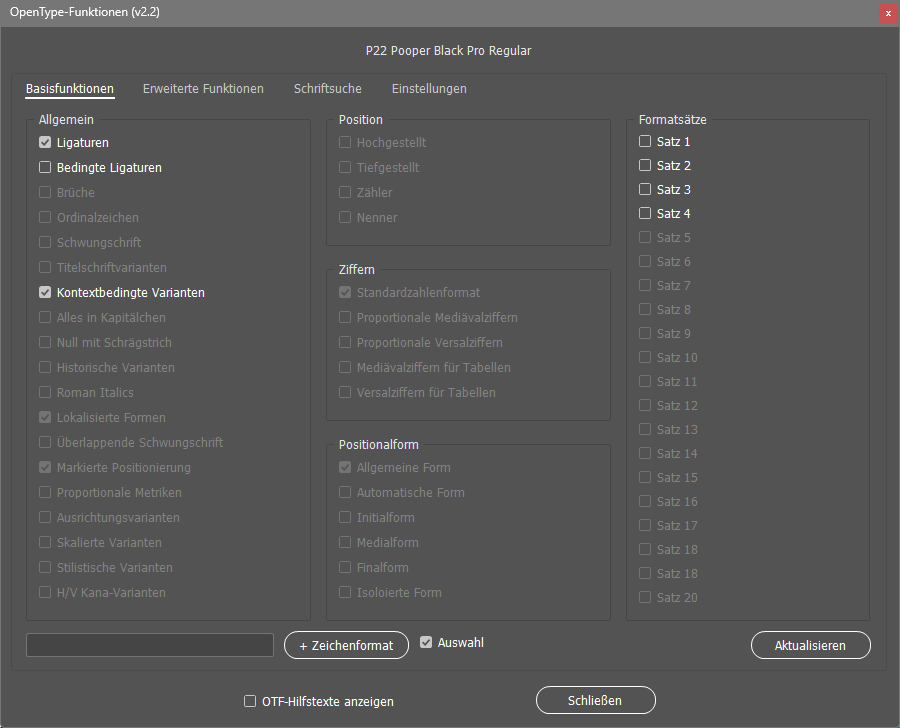
Suchst du eine Schrift, die bestimmte Glyphen enthält? Dann nutze die „Schriftsuche“.
Wenn du, zum Beispiel, eine Null brauchst, die einen vertikalen Strich enthält, dann suche nach dem Tag „zero“. Schränke die Suche bei Bedarf ein in alle Schriften, die den Schnitt „book“ haben. In meinem Fall trifft das auf die beiden Schriften „DINosaur“ und „Meta Serif Pro“ zu. Mit dem Schalter „Zuweisen“ kannst du diese Schrift dann direkt dem ausgewählten Text zuweisen.
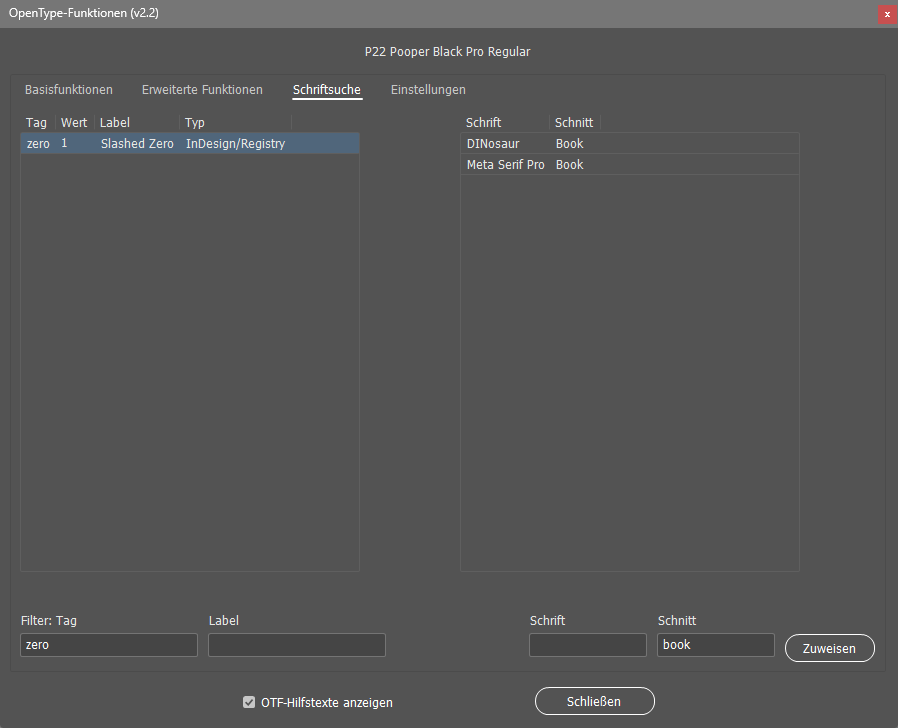
FAQ
Nein, das Script hilft dir „nur“ dabei, auf die Colormanagementeinstellungen von InDesign schneller zuzugreifen und zu verändern.
Aber wer weiß, vielleicht in Zukunft?
Hast du da Wünsche und Ideen? Dann teile diese mit uns!
